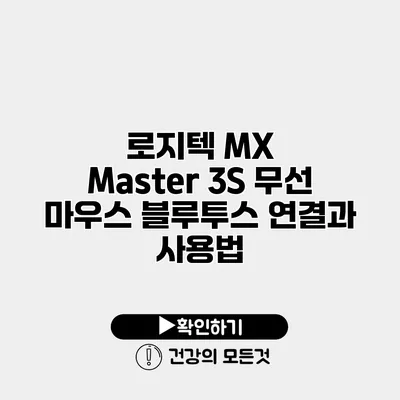로지텍 MX Master 3S 무선 마우스는 최상의 성능과 편리함을 제공하는 제품으로, 여러 업무 환경에서 널리 사용되고 있어요. 이제 이 마우스를 블루투스로 연결하고 사용하는 방법에 대해 자세히 알아보겠습니다.
✅ 로지텍 MX Master 3S의 블루투스 연결 과정에 대해 알아보세요.
블루투스 연결 방법
1단계: 마우스 초기 설정
MX Master 3S의 전원 켜기
마우스 바닥면에 있는 전원 스위치를 켜주세요. 전원을 켠 후에는 LED가 켜지는 것을 볼 수 있어요.
2단계: 블루투스 페어링 준비
페어링 모드 활성화하기
마우스를 블루투스로 다른 기기와 연결하기 위해서는 페어링 모드를 활성화해야 해요. 마우스의 하단에 있는 ‘Easy-Switch’ 버튼을 3초 이상 누르면 페어링 모드로 전환됩니다. 이 과정에서 마우스의 LED가 깜박이기 시작해요.
3단계: 기기에서 블루투스 설정하기
기기의 블루투스 설정 들어가기
컴퓨터나 모바일 기기의 블루투스 메뉴로 이동하여 새로운 기기를 검색하세요. MX Master 3S가 목록에 나타나면 선택해 연결해요.
4단계: 연결 확인
연결 성공 확인하기
연결이 완료되면 마우스를 사용해보세요. 커서가 정상적으로 이동하는지 확인하면 성공적으로 연결된 것입니다.
✅ 갤럭시 WiFi 자동 연결 해제 방법을 알아보세요.
MX Master 3S 사용법
여러 기능 활용하기
로지텍 MX Master 3S는 여러 가지 유용한 기능을 갖추고 있어요. 여기 몇 가지를 소개합니다.
1. 스크롤 휠 사용
- 무단 오류 없는 스크롤
MX Master 3S는 뛰어난 스크롤 휠을 가지고 있어요. 매우 빠르고 부드럽게 스크롤할 수 있답니다. 영화를 보거나 긴 문서를 이동할 때 유용해요.
2. 동시 연결 기능
- 다양한 기기와 연결 가능
이 마우스는 최대 3대의 기기에 연결할 수 있어요. ‘Easy-Switch’ 버튼을 사용하여 쉽게 기기를 전환할 수 있습니다. 예를 들어, 노트북과 모바일 기기를 함께 사용하며 작업할 수 있죠.
3. 사용자 맞춤 설정
- Logitech Options 소프트웨어 활용
로지텍의 공식 소프트웨어인 Logitech Options를 사용하면 버튼 기능을 사용자 맞춤형으로 설정할 수 있어요. 마우스 버튼에 특정 소프트웨어나 명령어를 할당할 수 있어, 개인의 작업 방식을 더욱 효율적으로 변경할 수 있습니다.
✅ 로지텍 MX Master 3S의 블루투스 연결 팁을 지금 알아보세요!
사용 중 유의 사항
-
배터리 상태 점검하기
MX Master 3S는 배터리 수명이 상당히 길지만, 사용 중에도 배터리 상태를 주기적으로 확인하는 것이 좋아요. 소프트웨어에서 배터리 잔량을 쉽게 확인할 수 있어요. -
청소 및 관리
마우스는 정기적으로 청소해야 성능이 최적화됩니다. 고무 부분이나 센서가 더러워지면 성능 저하가 일어날 수 있어요. 부드러운 천으로 닦아주면 좋습니다.
MX Master 3S의 특징 요약
| 특징 | 상세 설명 |
|---|---|
| 블루투스 연결 | 3대의 기기에 연결 가능, Easy-Switch 버튼으로 전환 |
| 사용자 맞춤형 버튼 | Logitech Options 소프트웨어로 설정 가능 |
| 향상된 스크롤 기능 | 부드럽고 빠른 스크롤로 효율적인 작업 지원 |
결론
로지텍 MX Master 3S는 탁월한 블루투스 연결과 편리한 사용법으로 여러분의 업무를 혁신적으로 변화시킬 수 있는 무선 마우스에요. 다양한 기기와의 연결, 사용자 맞춤형 설정, 그리고 뛰어난 스크롤 기능 덕분에 여러분의 작업 효율성이 크게 향상될 것입니다. 이제 여러분도 로지텍 MX Master 3S를 사용해 효율적인 작업 환경을 구축해보세요!
자주 묻는 질문 Q&A
Q1: MX Master 3S 마우스를 블루투스로 어떻게 연결하나요?
A1: 마우스의 전원을 켠 후 ‘Easy-Switch’ 버튼을 3초 이상 누르면 페어링 모드로 전환됩니다. 이후 기기에서 블루투스 설정을 통해 MX Master 3S를 선택해 연결하면 됩니다.
Q2: MX Master 3S는 몇 대의 기기에 연결할 수 있나요?
A2: MX Master 3S는 최대 3대의 기기에 연결할 수 있으며, ‘Easy-Switch’ 버튼을 사용해 쉽게 기기를 전환할 수 있습니다.
Q3: MX Master 3S의 배터리 상태는 어떻게 확인하나요?
A3: 배터리 상태는 Logitech Options 소프트웨어에서 주기적으로 확인할 수 있습니다.